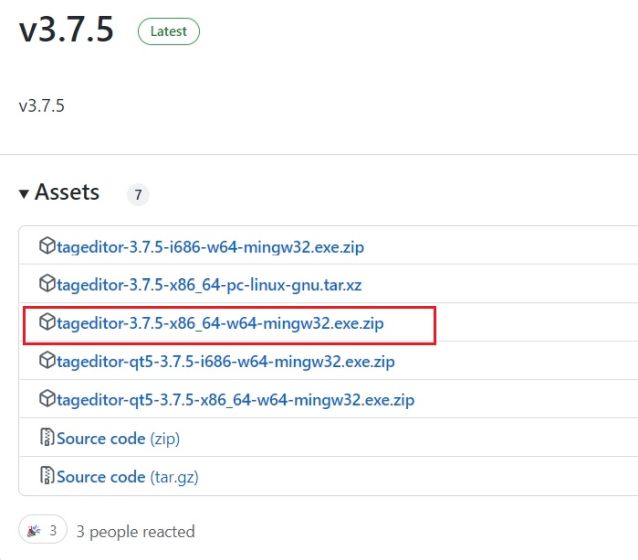
Đôi khi chúng tôi muốn thay đổi hình thu nhỏ của một số bộ phim trên máy tính của mình bằng áp phích phim hoặc tác phẩm nghệ thuật thú vị, tùy thuộc vào tệp phương tiện. Tuy nhiên, không có cách riêng để làm điều này trên các máy đang chạy Windows. Bạn cần một công cụ của bên thứ ba để thay đổi hình thu nhỏ của video trong File Explorer trên hệ thống của mình Windows 10 và 11. Đừng lo lắng vì chúng tôi sẽ không sử dụng các trình chỉnh sửa video nặng nề trên hệ thống Windowsđể hoàn thành nhiệm vụ dễ dàng này. Trong bài viết này, chúng tôi đã thêm các bước để thay đổi, thêm hoặc xóa hoàn toàn hình thu nhỏ khỏi video trên máy tính Windows. Về lưu ý này, chúng ta hãy bắt đầu.
Thay đổi hình thu nhỏ video trong File Explorer (2022)
Đối với hướng dẫn này, chúng tôi sẽ sử dụng Trình chỉnh sửa thẻ, một công cụ nguồn mở và miễn phí cho phép bạn thay đổi hình thu nhỏ của video trên máy tính đang chạy Windows. Nó hỗ trợ nhiều định dạng phương tiện và bạn cũng có thể thêm nhiều chi tiết siêu dữ liệu. Ngoài ra, ứng dụng này rất nhanh và dễ sử dụng. Tất cả những điều đó sang một bên, đây là các bước bạn cần làm theo.
1. Hãy tiếp tục và tải xuống Trình chỉnh sửa thẻ từ trang GitHub trên PC của bạn Windows. Đảm bảo bạn tải xuống tệp ZIP được đánh dấu trong ảnh chụp màn hình bên dưới. Số phiên bản có thể thay đổi trong tương lai.
2. Sau đó giải nén tệp ZIP trên PC của bạn Windows 10/11 và điều hướng đến thư mục giải nén. Bạn có thể nhấp chuột phải vào tệp ZIP và chọn “Trích xuất tất cả”.
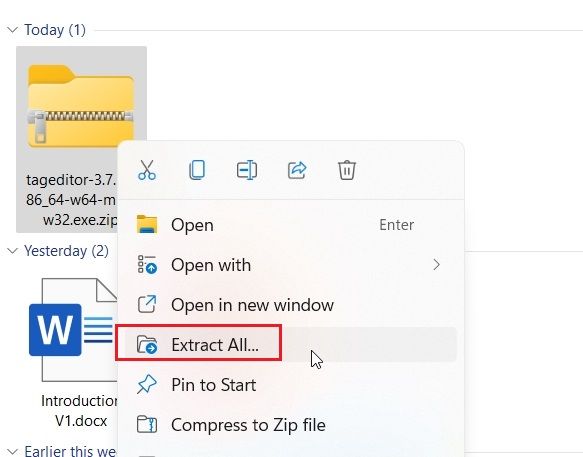
3. Trong thư mục, bấm đúp vào tệp EXE để khởi chạy Trình chỉnh sửa thẻ. Điều này sẽ cho phép bạn thay đổi hình thu nhỏ của video trong File Explorer trên các hệ thống Windows 10 và 11.
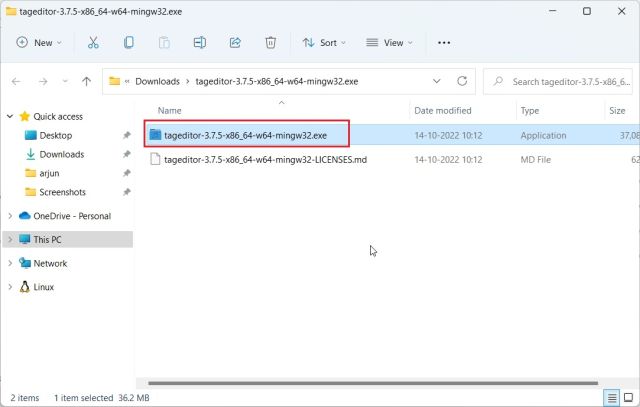
4. Khi chương trình mở ra, hãy tìm tệp video từ thanh bên trái bằng cách duyệt các ổ đĩa và thư mục.
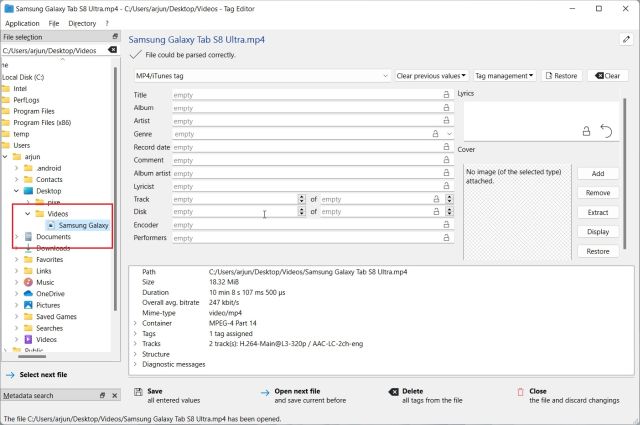
5. Sau khi chọn tệp video, nhấp vào “Thêm” hoặc “Thay đổi” ở bên phải.
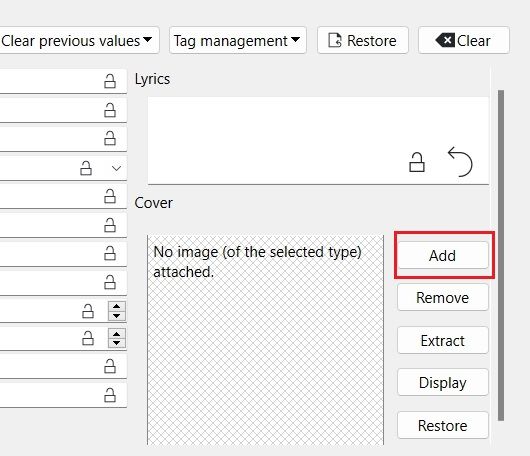
6. Sau đó chọn hình ảnh bạn muốn sử dụng làm hình thu nhỏ của tệp video. Nếu được nhắc xác nhận, hãy nhấp vào “Có”.
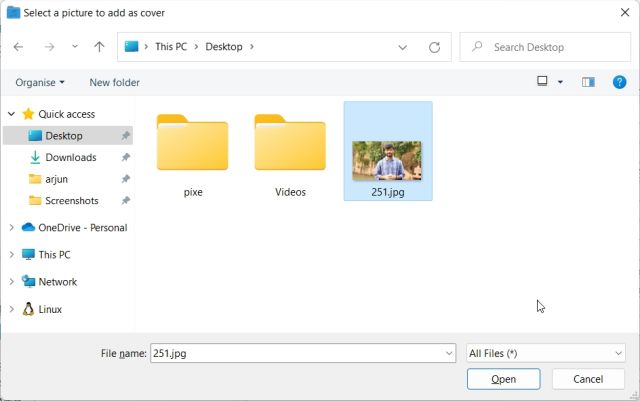
7. Cuối cùng, nhấp vào “Lưu” ở dưới cùng và bạn đã hoàn tất. Bây giờ bạn có thể đóng ứng dụng.
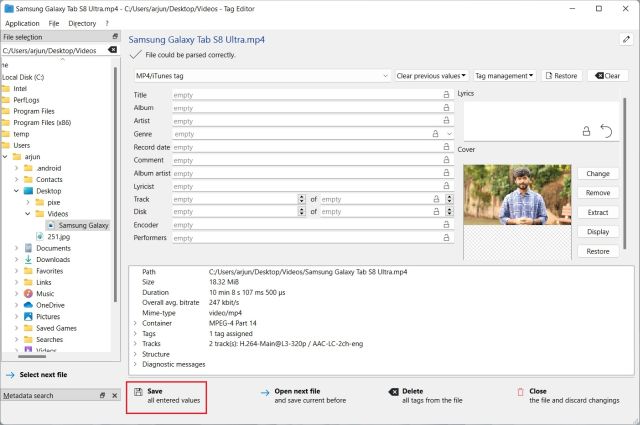
8. Như bạn có thể thấy ở đây, hình thu nhỏ của video đã thay đổi trên máy chạy của tôi Windows 11. Giờ đây, bạn có thể xóa các tệp .bak được tạo trong quá trình này một cách an toàn.
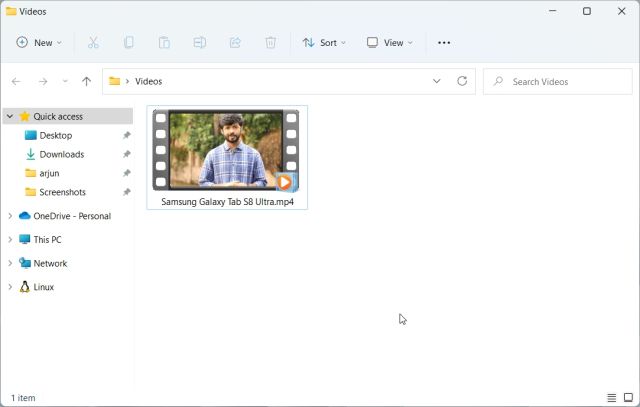
9. Nếu bạn muốn xóa hình thu nhỏ của video, hãy nhấp vào “Xóa”. Ngoài ra, bạn có thể thêm nhiều thuộc tính vào tệp video của mình bằng ứng dụng này.
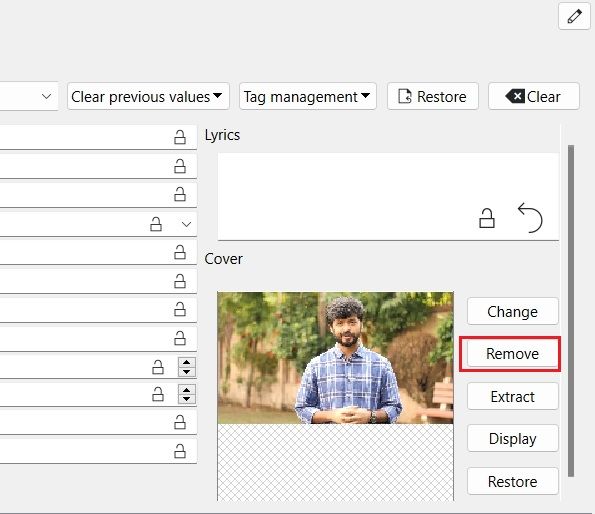
Thêm, thay đổi hoặc xóa hình thu nhỏ của video trên hệ thống Windows 10 và 11
Dưới đây là các bước bạn cần thực hiện để thêm, thay đổi hoặc xóa hình thu nhỏ của video trên máy tính của mình Windows 10 và 11. Tôi ước Microsoft sẽ cung cấp tùy chọn trong cửa sổ Thuộc tính để thay đổi hình thu nhỏ của video. Tuy nhiên, giải pháp của bên thứ ba này hoạt động rất tốt và bạn sẽ không gặp vấn đề gì. Nếu bạn đang tìm kiếm trình phát đa phương tiện tốt nhất cho hệ thống của mình Windows 11/10, chuyển đến danh sách tuyển chọn của chúng tôi. Để tìm hiểu cách thêm phụ đề vào video của bạn, chúng tôi có hướng dẫn chi tiết tại đây. Cuối cùng, nếu bạn có bất kỳ câu hỏi nào, hãy cho chúng tôi biết trong phần bình luận bên dưới.
